FIX: Startskjermen gikk svart etter oppgradering til Windows 10
Windows 10-brukere har rapportert ett uvanlig problem etter oppdateringen fra Windows 8 / 8.1 til Windows 10. Ifølge dem, etter oppdateringen og omstartfasen, ble de igjen med en svart skjerm. Master Boot Record-problemer er hovedårsaken til dette problemet. Heldigvis kan du enkelt fikse dette hvis du har Windows 10 Recovery disk.
Hvis du ikke har en Windows 10-gjenopprettingsdisk, kan du bruke bootable installasjonsmediet til Windows 10 eller du kan finne en fungerende Windows 8.1-enhet og opprette en gjenopprettingsdisk.

Løst: Svart skjerm etter oppdatering av Windows 10
Løsning 1: Bruk Media Recovery Tool og bootrec / fixmbr
For å opprette en gjenopprettingsdisk fra en fungerende Windows 10-enhet må du gjøre følgende:
- På arbeidsenheten går du til Søk.
- I Søke sjarm typen Create a Recovery Drive.
- Du får en melding om at du tillater at gjenopprettingsveiviseren for gjenopprettingsmedier kjører, så sørg for at du tillater det. Sett inn en skrivbar USB-nøkkel, men husk at alle filene dine på denne USB-nøkkelen slettes.
- Etter det, i gjenopprettingsmediaveiviseren må du velge USB-nøkkelen som gjenopprettingsstasjonen.
- Recovery Drive Creator vil formatere USB-nøkkelen og opprette en oppstartbar partisjon med gjenopprettingsverktøyene som er installert. Én prosessen er ferdig, start datamaskinen på nytt og start datamaskinen din via den nye USB-gjenopprettingsdisken.
- Du må kanskje trykke ESC eller F9 under omstart for å velge startstasjonen. Etter at du har trykket på ESC eller F9, trenger du bare å velge USB-nøkkelen du opprettet under Recovery Drive Creator.
- Fra gjenopprettingsdiskmenyen - velg feilsøking.
- Fra menyen Feilsøking - velg Avanserte alternativer.
- Fra menyen Avanserte valg velger du - Kommandoprompt.
- Deretter skriver du " bootrec / fixmbr " i kommandoprompten og trykker Enter. Du bør se en bekreftelse som ovenfor, så skriv avkjøringen og trykk Enter for å avslutte.
Løsning 2: Kontroller eksterne enheter
Hvis du beholder alle dine eksterne enheter (mus, tastatur, ekstern stasjon) koblet til PCen under oppdateringen, kan dette noen ganger utløse problemer med svart skjerm. For å unngå dette, må du koble fra alle eksterne enheter og bare bruke berøringsplaten for å sjekke om oppdateringer.
Løsning 3: Bruk Clean Boot
Når du installerer nye oppdateringer, er den beste tilnærmingen å bare deaktivere alle unødvendige programmer og programmer. Dette trinnet er på en eller annen måte likt det forrige. Den eneste forskjellen er at nå kobler du "unødvendig programvare, ikke periferiutstyr.
- Gå til Start> skriv msconfig> trykk Enter
- Gå til Systemkonfigurasjon> klikk på fanen Tjenester> merk av for Skjul alle Microsoft-tjenester> klikk på Deaktiver alle.
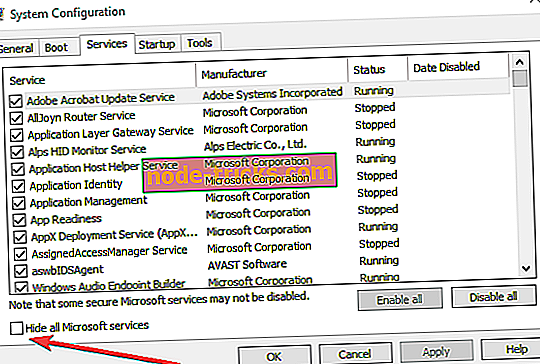
- Gå til kategorien Oppstart> Åpne Oppgavebehandling.
- Velg hvert oppstartsposter> klikk Deaktiver> lukk Oppgavebehandling> start datamaskinen på nytt.

Etter at du har gjort det, har du to alternativer på skjermen ... du kan fortsette å Windows 8.1 / Windows 10 eller Slå av PCen og start den på nytt, som vi sterkt anbefaler.
Hvis problemet vedvarer, sjekk ut feilsøkingsveiledningene nedenfor for flere løsninger:
- Full løsning: Svart skjerm etter pålogging på Windows 10, 8.1, 7
- Fiks: Svart skjerm etter søvn i Windows 10
- 2018 Fix: Windows 10 Black Screen med markør
Redaktørens merknad: Dette innlegget ble opprinnelig publisert i desember 2014 og har siden oppdatert for friskhet og nøyaktighet

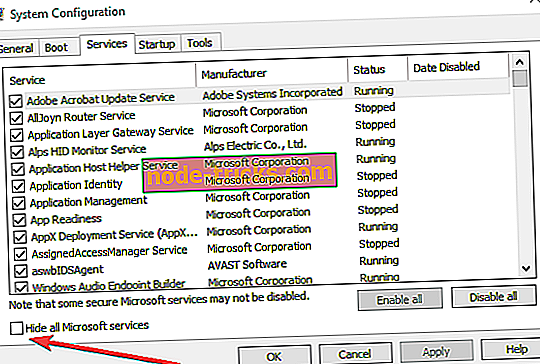


![Windows 10 kan ikke spille av DVD eller Blu-ray [Fix]](https://node-tricks.com/img/windows/605/windows-10-can-t-play-dvd.png)


![Skrivebordet slår svart i Windows 10, 8.1 [Fix]](https://node-tricks.com/img/how/842/desktop-turns-black-windows-10.png)

